
Pridanie a odstránenie sekcií v Pages na iPhone
Dokument na spracovanie textu môže mať viacero sekcií, z ktorých každá má odlišné číslovanie strán, hlavičky, päty alebo objekty pozadia ako napríklad vodoznak). Niektoré šablóny majú prednastavené sekcie, ktoré môžete pridávať alebo vymazať.
Ak chcete zobraziť sekcie dokumentu, zapnite zobrazenie Miniatúry strán a následne podržte prst na miniatúre strany. Za všetkými miniatúrami strán danej sekcie sa zobrazí farba pozadia.
Pridanie novej sekcie
Klepnutím umiestnite kurzor na miesto, kde má začať nová sekcia.
Klepnite ešte raz, klepnite na Vložiť a potom klepnite na Zlom sekcie.
Ak sa Zlom sekcie nezobrazuje, používate dokument s rozložením strany, ktorý nepoužíva sekcie.
Nastavenie počiatočnej strany pre sekciu
V dokumente na spracovanie textu, ktorý používa protiľahlé strany, môžete vybrať, kde sa začína sekcia.
V zobrazení Miniatúry strán klepnite na ľubovoľnú stranu v sekcii, ktorej počiatočnú stranu chcete zmeniť, a potom klepnite na
 .
.Klepnite na Nastavenie dokumentu a potom na záložku Sekcia v hornej časti obrazovky.
Klepnite na požadovanú možnosť v časti Sekcia začína na:
Nasledujúca strana: Sekciu začne buď na ľavej alebo pravej strane, podľa toho, ktorá v dokumente nasleduje. Ak nechcete, aby váš dokument obsahoval prázdne strany, vyberte Ďalšia strana.
Pravá strana: Sekcia začne na prvej pravej strane. Ak bude nasledujúc strana dokumentu ľavá strana, pred začiatkom sekcie napravo sa vloží prázdna strana.
Ľavá strana: Sekcia začne na prvej ľavej strane. Ak bude nasledujúca strana dokumentu pravá strana, pred začiatkom sekcie naľavo sa vloží prázdna strana.
Klepnutím na Hotovo zatvorte ovládacie prvky.
Vymazanie sekcie
Ak chcete zachovať obsah sekcie, prekopírujte ho na iné miesto v tomto alebo inom dokumente a až potom sekciu vymažte.
Klepnutím na tlačidlo čísla strany v spodnej časti obrazovky zobrazte miniatúry strán.
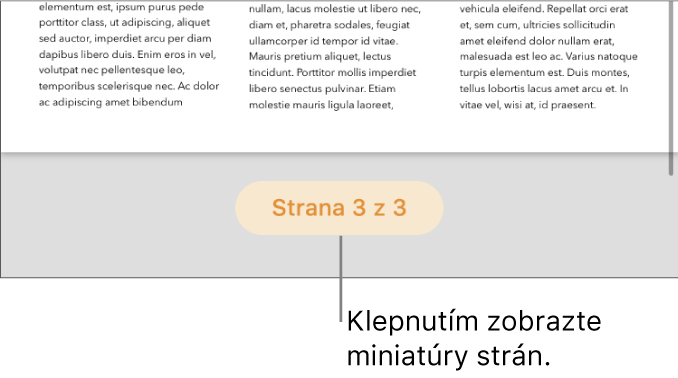
Ak sa tlačidlo čísla strany nezobrazuje, klepnite na
 a zapnite navigátor.
a zapnite navigátor.Podržte prst na ľubovoľnej miniatúre strany v sekcii, ktorú chcete vymazať, a potom zdvihnite prst.
Všetky miniatúry strán v danej sekcii sú v zobrazení Miniatúry strán označené farbou pozadia.
Klepnite na Vymazať a následne opäť na Vymazať v zobrazenom dialógovom okne.
Potiahnutím prstom nadol alebo klepnutím na minitatúru strany sa vráťte do dokumentu.
Ak chcete sekciu jedného dokumentu Pages na spracovanie textu použiť v inom dokumente Pages na spracovanie textu, môžete skopírovať sekciu z jedného dokumentu do druhého. Pozrite si časť Kopírovanie a vkladanie strán medzi dokumentmi.